
La console MX Creative de Logitech est un système conçu pour aider les personnes créatives à simplifier leurs flux de travail grâce à des raccourcis pour Mac ou PC. Composé d’une molette et d’un pavé numérique, cet ensemble d’accessoires informatiques fonctionne avec certaines applications. Il facilite considérablement la création et l’édition de contenu visuel, en réduisant votre dépendance aux raccourcis.
La console n’est cependant pas réservée aux applications de création. Logitech a encore amélioré la compatibilité, c’est pourquoi des applications comme Spotify et Zoom sont maintenant disponibles au moment de la rédaction de cette évaluation. Il y a beaucoup de choses à découvrir sur cette console! Vous pouvez la configurer en fonction de vos préférences. Si votre souhait est de moins utiliser le clavier et la souris lorsque vous travaillez, c’est la meilleure option. Il suffit d’être patient pour tout personnaliser.
Conception de la console MX Creative de Logitech
Le pavé numérique et la molette ont la même taille, mais leur exécution est différente. La molette est une unité alimentée par piles qui se connecte à votre ordinateur par Bluetooth. Elle fonctionne avec deux piles AAA, vous n’avez donc pas besoin de la brancher ou de la recharger. Pour ce qui est du pavé numérique, il se branche sur l’ordinateur par USB. Il reste donc toujours connecté.
Bien que tous deux soient configurés avec des profils prédéfinis (que Logitech établit avec des partenaires logiciels), ils sont cependant hautement personnalisables. Le pavé numérique est doté de neuf boutons, tous illuminés par des écrans DEL, et qui indiquent les actions qu’ils permettent de réaliser. Les deux boutons du dessous sont essentiellement des boutons de page. Ils permettent de naviguer vers de nouvelles listes de touches. Ainsi, vous avez accès à une vaste gamme de commandes et de raccourcis en une seule application.
Le pavé numérique peut être orienté de deux manières différentes. Sur son support, il se tient à un angle d’environ 45 degrés. Sans support, il demeure à plat. Techniquement, la molette peut aussi être posée sur le support, mais je n’ai pas trouvé cela très ergonomique.
Ce qui est intéressant avec cette configuration, c’est que vous pouvez choisir comment la placer. Comme la plupart des utilisateurs utilisent la souris avec la main droite, la console MX Creative peut être placée du côté gauche (ou vice versa si vous êtes gaucher). Les pieds caoutchoutés étonnamment robustes permettent de les maintenir en place, mais ils peuvent glisser si vous y allez trop fort. Et parce qu’elle est sans fil, la molette accepte toutes les configurations et peut se placer où vous voulez.

Logiciel Logi Options+
Le logiciel Logi Options+ est un composant essentiel au bon fonctionnement de cet ensemble. J’ai commencé à l’utiliser lorsqu’il était en version bêta et il est maintenant bien plus efficace pour corriger certains problèmes initiaux. Néanmoins, des bogues apparaissent encore ici et là et il est pas parfois difficile d’en déterminer la cause. Par exemple, je n’ai pas réussi à installer les plugins Adobe, sans savoir pourquoi. En effet, le message d’erreur ne donnait aucun contexte. Ce n’est qu’après avoir mis à jour la dernière version de macOS que ces erreurs se sont effacées. Et cela, alors que la console MX Creative est compatible avec macOS 13 ou une version ultérieure.
Malgré la prise en charge de Final Cut Pro en tant que plugin, je n’ai pas réussi à le faire fonctionner. Spotify nécessite une configuration manuelle, Lightroom Classic est prêt à être utilisé, mais pas Lightroom CC. Voilà à quoi ressemble la configuration de la console. Et cela s’applique principalement au pavé numérique. La molette a son propre ensemble de commandes, préréglé pour les applications prises en charge, mais à paramétrer pour celles qui n’ont pas de profil.
Je reconnais que tout cela peut être confus, mais il est possible de s’en sortir en suivant les étapes. Il est important de noter que la console MX Creative fonctionne de façon native avec Windows ou macOS. Les profils par défaut respectifs permettent au pavé numérique et à la molette de contrôler les configurations du système comme le volume, la sourdine, le défilement, la prise de captures d’écran, l’accès au Finder/Explorer et la lecture audio de base.
Selon vos besoins, vous pouvez ajouter des configurations aux profils par défaut à partir de la liste des choix offerte par Logi Options+. Malheureusement, les paramètres supplémentaires ne sont pas complets, et pas aussi pratiques que ceux du pavé numérique dans certains cas. Une chose que j’apprécie, c’est de pouvoir lancer des applications spécifiques directement à partir du pavé numérique. Alors certes, je pourrais simplement cliquer pour les ouvrir sur l’ordinateur, mais le pavé tactile est plus rapide, surtout pour Windows.
Anneau d’actions
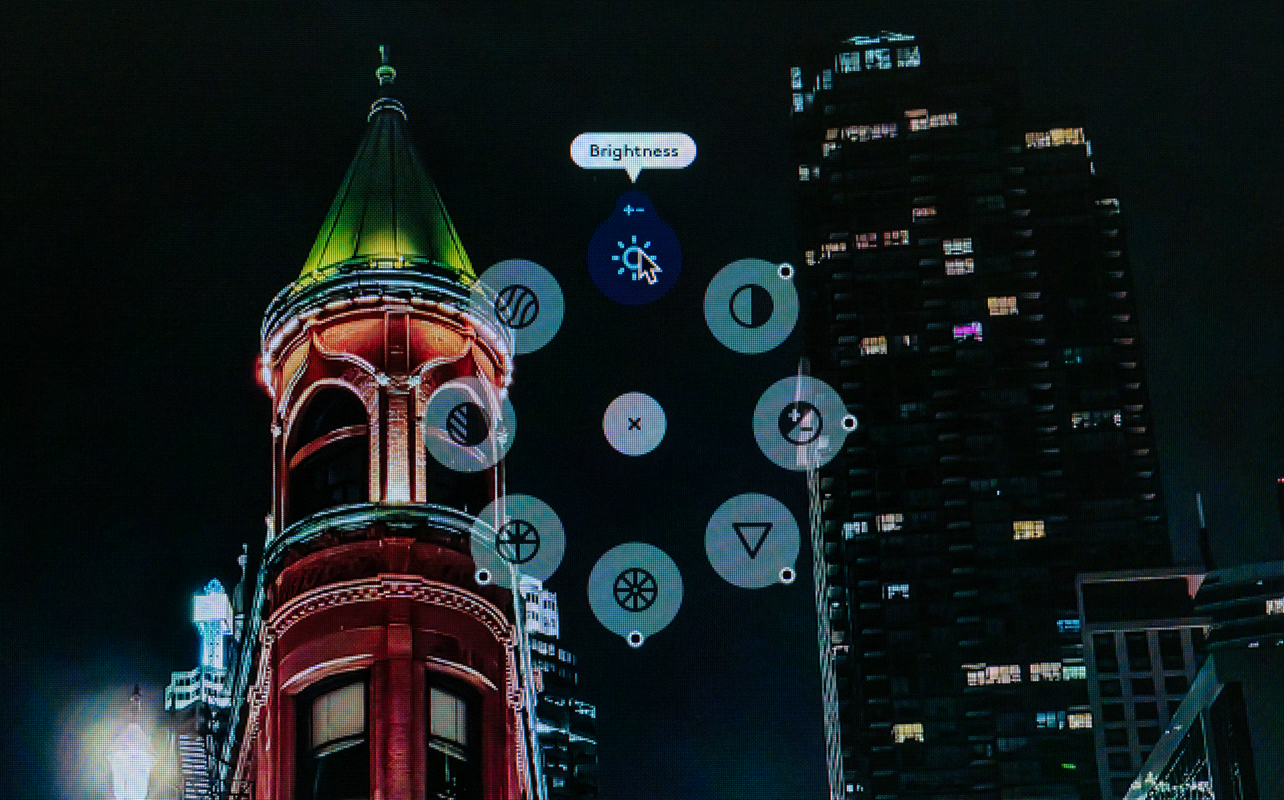
La molette joue aussi un rôle dans l’affichage de l’anneau d’actions. Il s’agit d’un ensemble d’outils qui peut apparaître sur l’écran de votre ordinateur, par dessus l’application et le profil correspondants. Par exemple, si j’appuie sur le bouton en bas à droite de la molette pendant l’exécution de Photoshop, un anneau d’actions apparaît, me permettant de sélectionner un des outils proposés.
Cet anneau d’actions est un outil très pratique pour accéder aux raccourcis sans avoir à regarder le pavé numérique, ou même sans avoir à quitter l’écran des yeux. Utilisez ensuite la molette ou le rouleau pour ajuster ce que vous voulez. Dans Photoshop, il peut s’agir de la luminosité, du contraste, de l’exposition, de la saturation ou de la vibration. Pour les autres applications, ce sera probablement d’autres options. Malheureusement, il n’y a qu’un seul anneau pour chaque plugin.
Vous pouvez modifier ou réorganiser les raccourcis selon vos besoins dans Logi Options+. C’est toujours pratique de pouvoir faire des réglages de base rapidement sans avoir à mémoriser tous les raccourcis. Si vous trouvez que la molette est trop rapide ou, au contraire, trop lente, vous pouvez en régler la vitesse dans le logiciel.

La molette peut être jumelée à un maximum de trois ordinateurs. Vous devez la retourner et appuyer sur le bouton Easy-Switch situé en dessous. Cela vous permettra d’utiliser les mêmes commandes, y compris l’anneau d’actions, sur un autre ordinateur, si c’est ce que vous voulez.
Ce que j’aime moins avec l’anneau d’actions, c’est qu’il faut cliquer sur la sélection avec une souris. Logitech aurait pu faire en sorte que la molette soit aussi un bouton : tournez la molette vers votre sélection, appuyez pour confirmer, puis commencez. Pour l’instant cependant, vous aurez besoin de la souris pour effectuer les deux premières étapes.
Performance de la console MX Creative

Les performances de la console MX Creative peuvent se résumer à deux facteurs principaux : quels plugins sont disponibles et comment optimiser au mieux la configuration selon vos besoins. Pour l’instant, elle est plus lourde sur les applications Adobe, donc ceux qui utilisent DaVinci Resolve, Canva, CapCut ou Microsoft Office la trouveront peut-être moins utile. Techniquement, il est possible de combler l’écart avec certains paramètres de base, mais ce ne sera pas la même chose. C’est ce que j’ai essayé de faire avec Lightroom CC et cela n’a pas bien fonctionné. Et Final Cut Pro n’a jamais fonctionné, ce qui est assez dommage.
Premiere Pro fonctionne parfaitement, tout comme Photoshop, Lightroom Classic, Illustrator et Audition dans la suite Adobe. Capture One fonctionne comme une bonne alternative. J’espère que d’autres applications de montage photo et vidéo suivront.
Pour diffuser de la musique en continu, Spotify fonctionne assez bien, mais vous devez l’exécuter comme application de bureau plutôt que dans un navigateur. Apple Music est aussi une bonne option. Dans les deux cas, vous devez avoir un abonnement pour les contrôler via la console. Bien que Microsoft Office ne soit pas disponible, Teams Affaires l’est. D’autres applications notables comme Twitch et Discord sont aussi disponibles. Même Hue de Philips est inclus pour contrôler vos lumières intelligentes à partir du pavé numérique et de la molette.
Logitech essaie de fusionner et de rationaliser les méthodes de flux de travail comme peu de marques l’ont déjà fait. Certes, je savais que tout ne serait pas parfait et qu’un temps d’adaptation serait nécessaire. Et c’est le cas. Cependant, les avantages l’emportent sur les inconvénients, à condition que les applications que vous utilisez soient incluses. Le pavé numérique rend les raccourcis beaucoup plus visuels, ce qui est un bon point pour les personnes qui apprennent à utiliser Photoshop ou Premiere Pro. Le menu est remplacé par une simple icône sur un bouton. Les professionnels chevronnés, quant à eux, resteront peut-être sur leur faim.
Impressions générales sur la console MX Creative de Logitech
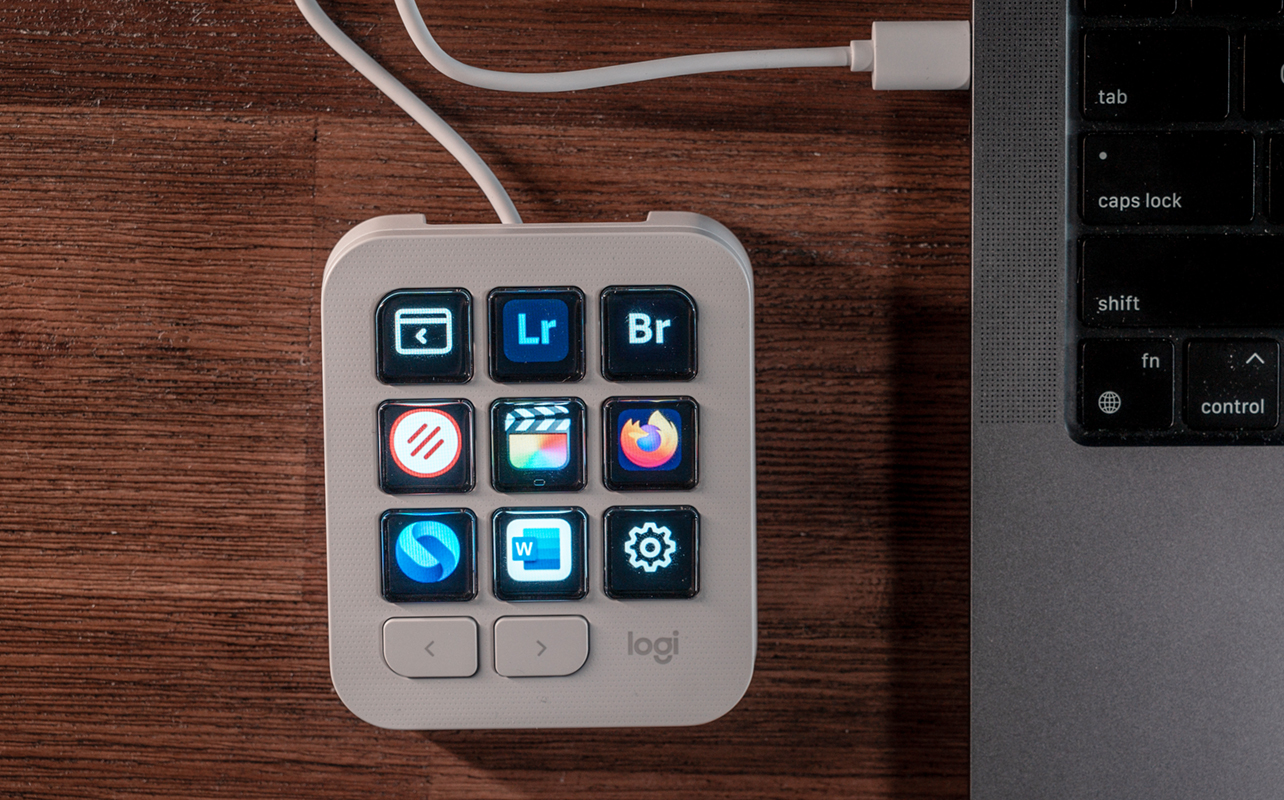
Il est fort probable que vous utilisiez la console comme un complément au clavier et à la souris, surtout avec des applications comme celles d’Adobe. Sans les remplacer entièrement, elle peut néanmoins faire une bonne partie du travail. Le matériel est excellent, reste à Logitech et à la place de marché Options+ d’améliorer le logiciel.
La console MX Creative de Logitech est sortie de la phase bêta, mais il lui manque encore quelque chose pour être un produit vraiment fini. C’est probablement dû au fait qu’il y a énormément d’applications de création sur le marché. De plus, le produit doit paraître réellement soigné pour être vraiment efficace. Les appareils similaires déjà disponibles sont beaucoup plus chers ou pas entièrement consacrés aux flux de travail.
La console MX Creative de Logitech est disponible maintenant. Jetez un coup d’œil à tous les autres accessoires pour ordinateurs offerts.





